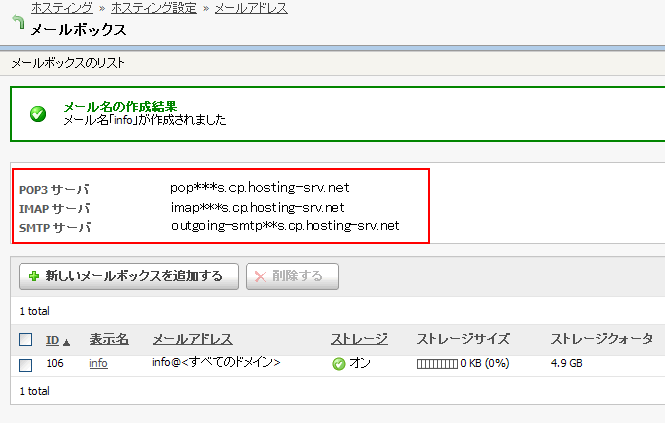メールアカウントの作成(共用プラン)
お客様独自のドメイン名がついたメールアドレスを利用するにあたり、「コントロールパネル」からサーバーへメールアカウントを作成しておく必要があります。
ここではメールアカウントの作成方法について説明します。
1.コントロールパネルにログイン
「メール」をクリックしてください。
2.メールアカウントの作成
メール機能を起動すると、以下の画面が表示されます。
メールアカウントの追加を行なうため、「新しいメールボックスを追加する」をクリックします。
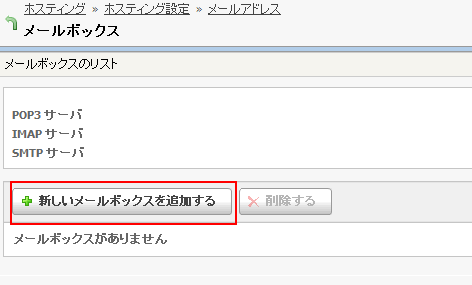
3.アカウントの詳細設定
これから利用するメールアドレスの詳細を設定します。
各項目に必要事項を入力の上、「次へ」ボタンをクリックします。
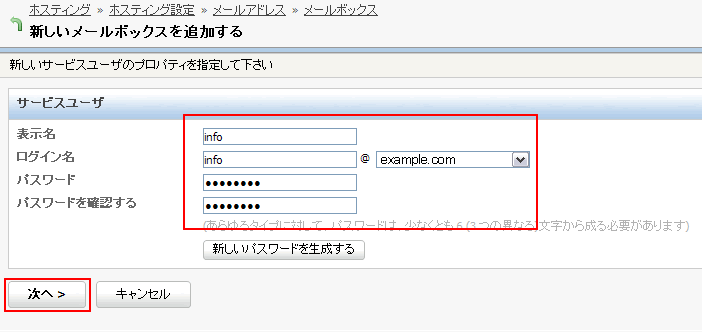
| 表示名 | メールアドレスに対する表示名(任意) |
|---|---|
| メールボックス | 作成するメールアドレスの@(アットマーク)より左側を入力し、ドメインを選択してください。 |
| パスワード | メールアカウントのパスワードを入力してください。 |
| パスワードを確認する | 『パスワード』で設定したパスワードを確認のために入力してください。 |
◆サービスユーザ作成時の注意◆
新しいサービスユーザを作成する際に、
ログイン名がxxxxxxのサービスユーザは既に存在します
というエラーが表示された場合は、同名のサービスユーザを削除後に、再度メールアカウントの作成を行ってください。
サービスユーザの削除方法は、下記の通りです。
①サービスユーザのタブをクリック
②削除対象のサービスユーザを選択して「削除する」をクリック
————————————————————————
内容を確認して、「次へ」ボタンをクリックします。
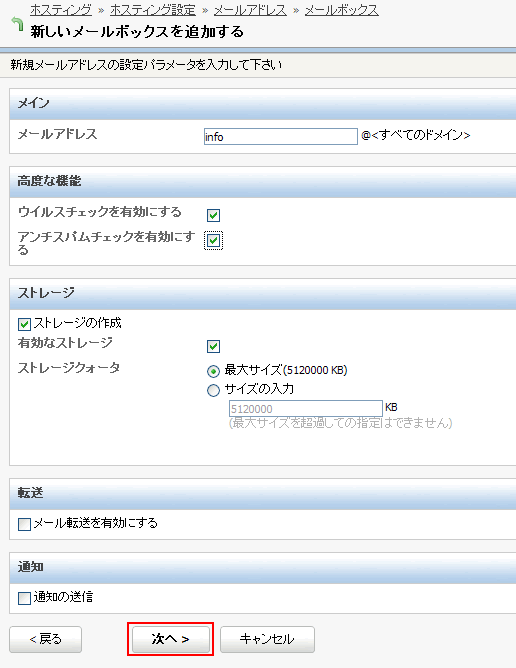
設定を確認して「完了」ボタンをクリックしてください。
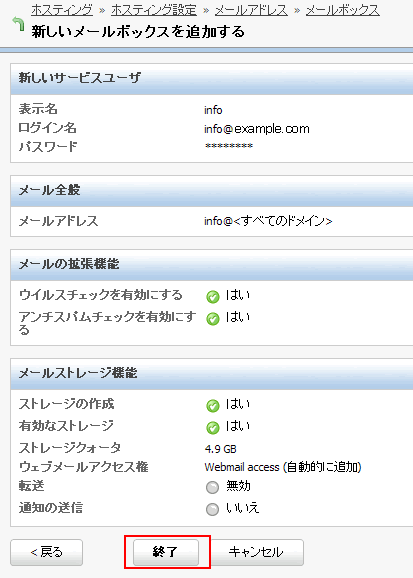
以上でメールアカウントの追加は完了です。
※作成結果から サーバー設定情報を確認して、メールソフトに設定してください。
(*部分はお客様により情報が異なります。)